AirPods Pro на Apple остават сред най-добрите слушалки, които Apple може да предложи. Дори с пристигането на AirPods 3 миналата есен, AirPods Pro все още притежава своите плюсове по отношение на функциите. И това е, защото AirPods Pro може да се похвали с няколко уникални функции, включително активно потискане на шума за подобрено изживяване при слушане и заменяеми силиконови накрайници, за да получите по-удобно прилягане. Предлагат се също така и качествени аксесоари за AirPods Pro, които подобряват преживяването и улесняват използването им.

Независимо дали имате AirPods Pro от месеци или са ви ги подарили току-що, има какво да научите по отношение на функциите, контролите и начините да работят най-добре за вас. И това е целта на следващото ръководство. Събрахме всичко, което трябва да знаете за AirPods Pro, например как да ги сдвоите правилно с вашия смартфон, да се възползвате от пространственото аудио или да навигирате до музика.
Сдвояването на AirPods Pro отнема само няколко секунди
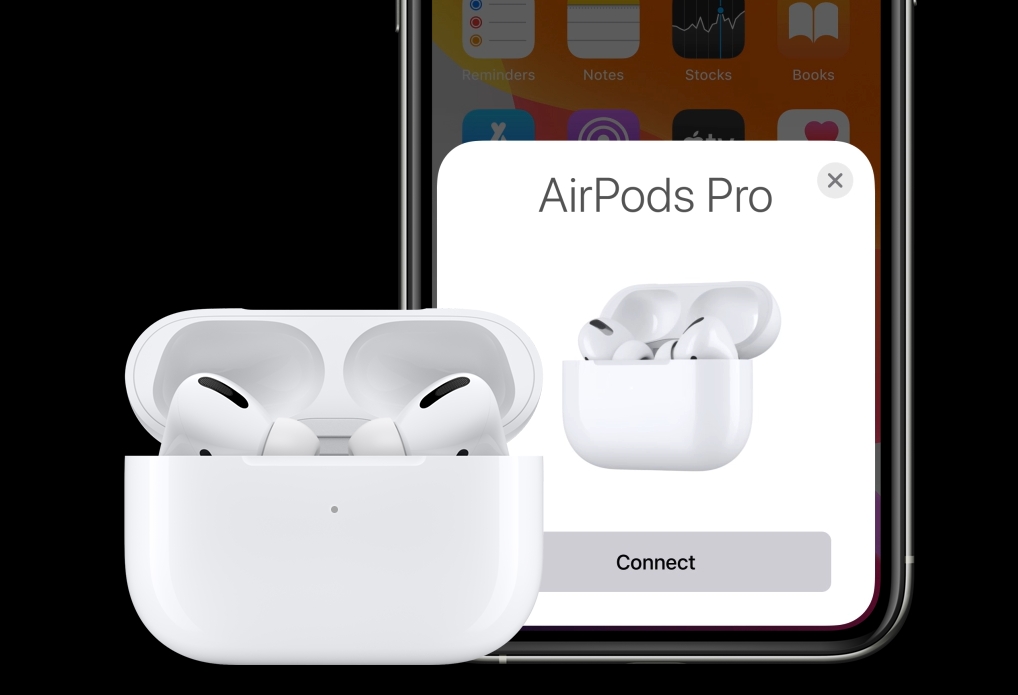
След като разопаковате AirPods Pro, отключете вашия iPhone или iPad и отворете калъфа за зареждане на вашите слушалки. Секунда или две по-късно ще се появи подкана с въпрос дали искате да сдвоите слушалките.
Докоснете Connect, за да започнете сдвояването, и сте готови. AirPods Pro ще работят не само с вашия iPhone, но и ще бъдат сдвоени с всички устройства на Apple, в които сте влезли чрез вашия iCloud акаунт.
Не докосвайте, а притиснете вашите AirPods Pro
Вместо да докосвате една от слушалките AirPods, използвайте дръжките на AirPods Pro като бутони. Там всъщност няма бутон, но е чувствителна на натиск секция, която може да се използва като бутон. Функционират подобно на тракпада на MacBook, MacBook Air и MacBook Pro.
С два пръста стиснете плоската вдлъбнатина на всеки AirPod. При всяко натискане ще чувате щракане в ухото си. Ето какво прави всяко натискане на бутон:
- Еднократно натискане: Пауза/Възпроизвеждане
- Двойно натискане: Прескачане напред
- Тройно натискане: Прескачане назад
- Дълго натискане: Превключване между режим за потискане на шума и режим на прозрачност
Как да следите живота на батерията
Една от най-добрите характеристики на AirPods Pro е животът на батерията. Могат да работят часове, без да е необходимо да ги презареждате. Apple има няколко различни начина за следене живота на батерията на всяка AirPod Pro, както и на кутията.
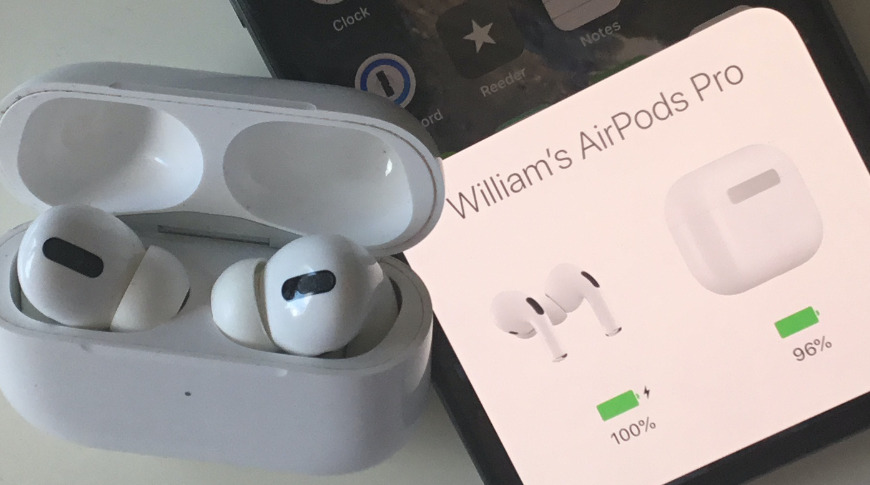
Всеки път, когато искате да проверите нивото на зареждане на AirPods Pro и на калъфа, отключете вашия iPhone или iPad и отворете калъфа с AirPods вътре до вашето устройство. Ще се появи анимация, показваща нивото на зареждане на всяка AirPod и на кутията.
Можете също да добавите приложението за батерията към началния екран на вашия iPhone. Когато AirPods са активно сдвоени с вашия телефон, оставащият живот на батерията за всяка слушалка и калъфа ще се покажат в приложението.
Как да използвате активно шумопотискане
Основната функция за AirPods Pro е неговото шумопотискане. Когато е включено, шумопотискането блокира почти целия фонов шум, който обикновено чувате с нормални слушалки или стандартните AirPods. Ако работите в шумен офис или домашен офис, споделен с партньор и деца, това може да ви помогне да блокирате фоновото бърборене.

Изключете потискането на шума с продължително натискане на един от бутоните на слушалките или използвайте Control Center на вашия iPhone или iPad. Плъзнете надолу от горния десен ъгъл на екрана на вашето устройство; след това, когато се появи Control Center, натиснете продължително плъзгача за сила на звука. В долната част на екрана ще имате три опции: Noise cancellation, Off и Transparency. Докоснете настройката, която искате да използвате.
Когато превключите в режим Transparency, ще можете да чувате някои от звуците във вашата среда, но също така ще продължите да чувате звука, който се възпроизвежда в слушалките. Това е полезно, когато се разхождате по оживени улици, за да можете да чувате трафика, или например на летище, когато трябва да се ослушвате за промени.
Можете да превключите в режим на прозрачност с продължително натискане на бутоните на AirPods или като използвате превключвателя в Control Center.
Spatial Audio е впечатляващо изживяване
Пространственото аудио осигурява потапящо изживяване на съраунд звук, предоставяйки 360-градусов звуков пейзаж, който се настройва към вашето движение. Изживяването е сравнително ново и е достъпно на AirPods Pro (заедно с неотдавнашното добавяне на Dolby Atmos за Apple Music) – достатъчно е просто да активирате функцията във вашите настройки.
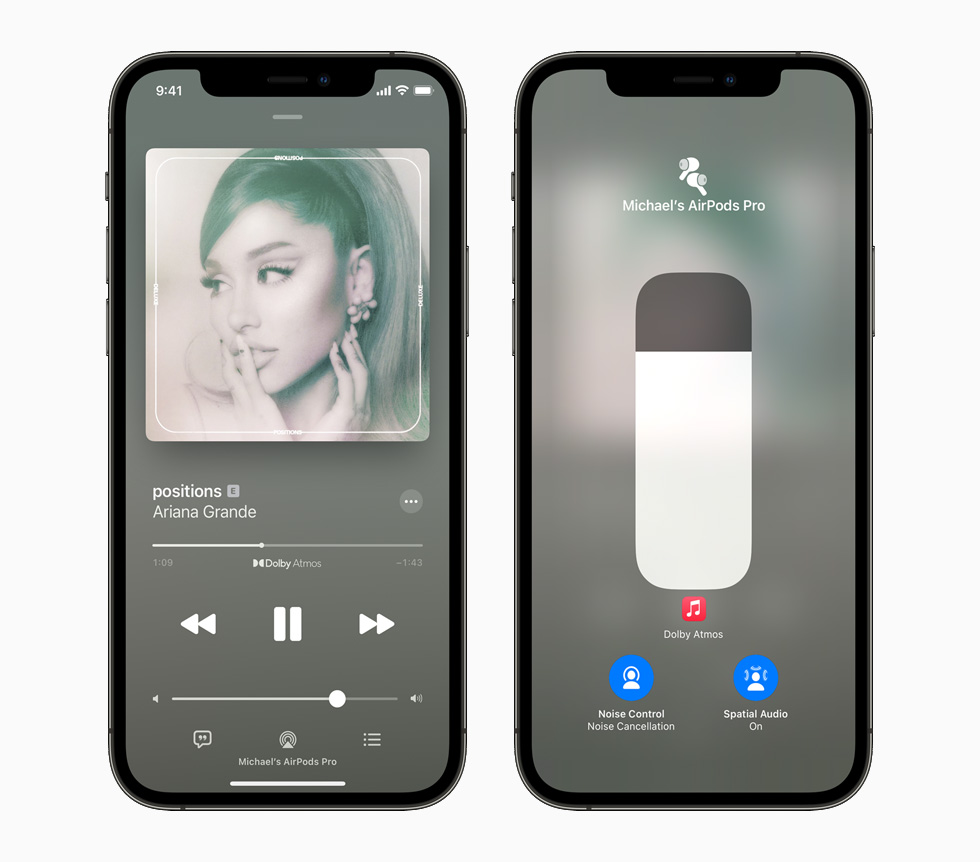
Включете Spatial Audio, като отидете в Settings > Bluetooth > докоснете „i“ до вашите AirPods Pro и след това плъзнете превключвателя до Spatial Audio в позиция On. След това можете да слушате демонстрация, за да видите как работи функцията, като изберете See & Hear How It Works.
Докато гледате видео в приложение като Apple TV и използвате вашите AirPods Pro, трябва да чувате звука в съраунд вариант, който се движи около вас, докато нещата се случват на екрана или докато движите главата си.
Ако нямате късмет да използвате Spatial Audio, може да се наложи да актуализирате фърмуера на слушалките, но това е нещо, с което вашият iPhone се справя сам. Нашият съвет? Ако не виждате функцията за пространствено аудио в настройките, поставете слушалките си в калъфа за зареждане, но го оставете отворен и го поставете до вашия iPhone. Оставете ги така около час, докато AirPods Pro да се актуализира.
Използвайте вашия Apple Watch, за да управлявате AirPods Pro
Ако имате Apple Watch , можете да докоснете иконата на AirPlay в приложението Now Playing, за да превключвате между режими за потискане на шума и режим на прозрачност, когато вашите слушалки работят.
Използвайте Mac, за да управлявате AirPods Pro
Когато използвате AirPods Pro с вашия Mac, можете да превключвате между режим за премахване на шума и режим на прозрачност, без да се налага да натискате слушалките. На вашия Mac ще видите икона на AirPods, когато вашите слушалки са успешно свързани към компютъра. Кликнете върху нея, след което променете режима.
Носете ги удобно, като смените тапите
В кутията с AirPods Pro са включени два допълнителни размера тапи за уши; средният размер е предварително инсталиран. Първо ги изпробвайте и ако са ви неудобни, можете да ги замените с различен размер. Няма трик да свалите накрайника, просто дръпнете, за да го извадите, и пъхнете новия. Може да ви се струва, че се разкъсват, но са достатъчно здрави. При нужда можете да си закупите допълнителни тапи за AirPods Pro.
Направете теста за прилягане на тапите, за да откриете най-подходящите за вас
Ако разгледате настройките на AirPods Pro, можете да направите теста за прилягане на накрайника на ушите Ear Tip Fit Test. Тестът ще възпроизведе някои звуци с помощта на микрофоните на AirPods и след това ще ви каже дали накрайниците за уши, които сте инсталирали, са с правилния размер за вашите уши.
За да стартирате теста, отворете приложението Settings на вашия iPhone, изберете Bluetooth и докоснете „i“ до името на вашия AirPods Pro. Изберете Ear Tip Fit Test и следвайте указанията.
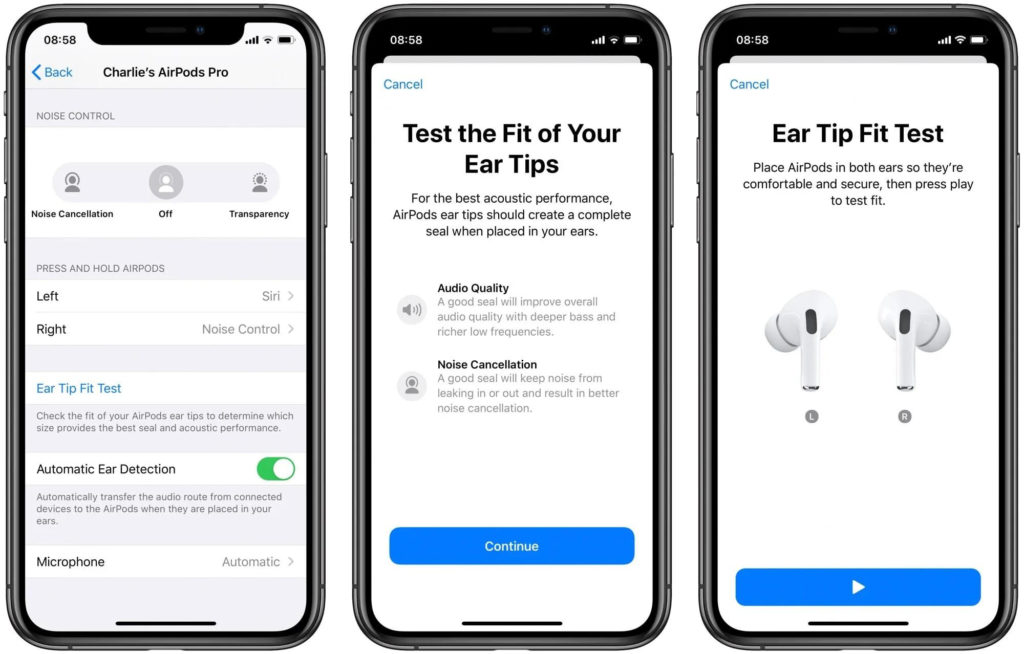
Вижте състоянието на зареждане при безжично зареждане на калъфа
Калъфът на AirPods Pro ще се зарежда безжично на същите безжични подложки, които работят с iPhone. Работи и със зарядни устройства MagSafe, просто няма да се придържа магнитно към зарядното устройство, както прави iPhone 12 или 13. Поставете калъфа върху подложката с малката лампичка нагоре, за да започнете да го зареждате. Индикаторът на калъфа ще светне при първото му поставяне върху подложката, което ви уведомява, че се зарежда. Когато зареждането приключи, лампичката ще се изключи. Докоснете калъфа, за да проверите състоянието на зареждане (зеленото означава, че е напълно зареден).

–-
Огромно разнообразие от качествени аксесоари за AirPods Pro можете да видите и закупите в нашия онлайн магазин или в центровете на DICE в:
Полезни видеоклипове може да откриете в YouTube канала ни.


